Galaxy J7Refineにアプリをインストールおよびアンインストールする方法

このチュートリアルでは、Samsung GalaxyJ7スマートフォンにアプリをインストールおよび削除する方法を学びます。

これらの手順を使用して、Samsung GalaxyJ7スマートフォンでファクトイハードリセットを実行する方法を学びます。
明らかに、電話をリセットする前に最初に行う必要があるのは、すべてをバックアップすることです。お使いの電話やオペレーティングシステムの種類は関係ありません。[設定]メニューにバックアップオプションがあります。連絡先、写真、ファイルを失いたくないですか?公平を期すために、データが定期的に自動的にバックアップされるようにデバイスを常に設定して、何も失われないようにする必要があります。
最初に行う必要があるのは、ピン番号、パターン、顔認識など、有効にしたロック画面保護をオフにすることです。次の人がデバイスをセットアップするときに、デバイスで使用されているGoogleアカウント(Androidデバイスの場合)を入力するように求められないように、設定に移動してオフにします。彼らがその情報を持っていない場合-彼らは明らかに持っていません-電話は役に立たなくなります。
Galaxy J7 Refineで、[設定]に移動し、[クラウドとアカウント]を選択して、[アカウント]をタップする必要があります。下のスクリーンショットでわかるように、私はいくつかのGoogleアカウント、Samsungアカウント、およびFacebook関連の情報を持っています。新しいデバイスを削除することを計画している場合(発生していません!!)、1つをタップしてから[アカウントの削除]をクリックするだけで、これらをそれぞれ削除します。
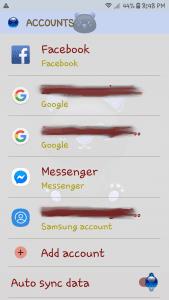
いよいよその工場出荷時のリセットを実行する時が来ました。このオプションは、「設定」メニューにあります。移動し、「設定」、そして、「一般的な管理」を選択します「リセット」。最後に「データの初期化」をタップします。何が削除されてリセットされるかを正確に通知する画面が表示されます。下にスクロールして、その大きな「リセット」ボタンを今すぐタップしてください。このプロセスには少し時間がかかる場合があります…それはすべて、携帯電話に残っている情報の量によって異なります。
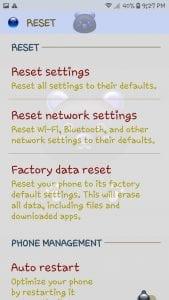
すべてのデータを消去し、Samsung Galaxy J7をリセットしたので、販売、譲渡、または寄付する準備が整いました。
このチュートリアルでは、Samsung GalaxyJ7スマートフォンにアプリをインストールおよび削除する方法を学びます。
この投稿で、Samsung Galaxy J7でセーフモードがどのように機能するか、およびセーフモードをオフまたはオンにする方法についてすべて学びます。
サムスンギャラクシーJ7はそれだけの価値がありますか?低予算のオプションとして、それはそうかもしれません。
Facebookストーリーは作成するのがとても楽しいです。Androidデバイスとコンピュータでストーリーを作成する方法を紹介します。
このチュートリアルでは、Google Chrome と Mozilla Firefox での自動再生される迷惑な動画を無効にする方法を学びます。
Samsung Galaxy Tab S8が黒い画面で固まってしまい、電源が入らない問題を解決します。
Fireタブレットでメールアカウントを追加または削除しようとしているですか?この包括的ガイドでは、プロセスをステップバイステップで説明し、お気に入りのデバイスでメールアカウントを迅速かつ簡単に管理する方法をお教えします。見逃せない必見のチュートリアルです!
Androidデバイスでのアプリの自動起動を永久に防ぐための二つの解決策を示すチュートリアルです。
このチュートリアルでは、Google メッセージングアプリを使用して Android デバイスからテキストメッセージを転送する方法を説明します。
Android OSでスペルチェック機能を有効または無効にする方法。
Samsungが新しい旗艦タブレットのラインナップを発表したとき、注目すべき点がたくさんありました。 Galaxy Tab S9とS9+は、Tab S8シリーズに期待されるアップグレードをもたらすだけでなく、SamsungはGalaxy Tab S9 Ultraも導入しました。
Amazon Kindle Fireタブレットで電子書籍を読むのが好きですか? Kindle Fireで本にメモを追加し、テキストをハイライトする方法を学びましょう。
Samsung Galaxy Tab S9タブレットでデベロッパーオプションとUSBデバッグを有効にする方法について説明するチュートリアルです。









